3 spôsoby čistenia cookies a vyrovnávacej pamäte v prehliadači Opera
Každý prehliadač by sa mal pravidelne čistiť od dočasných súborov. Okrem toho čistenie niekedy pomáha riešiť špecifické problémy s nedostupnosťou webových stránok alebo s prehrávaním video a hudobného obsahu. Hlavnými krokmi k vymazaniu prehliadača sú odstránenie súborov cookie a súborov uložených vo vyrovnávacej pamäti. Poďme na to, ako čistiť súbory cookie a vyrovnávaciu pamäť v operácii.
obsah
Vymazanie cez rozhranie prehliadača
Najjednoduchší spôsob odstránenia súborov cookie a súborov uložených vo vyrovnávacej pamäti je vyčistenie štandardných nástrojov Opera cez rozhranie prehliadača.
Ak chcete pokračovať v tomto procese, prejdite do hlavnej ponuky Opera a zo zoznamu vyberte položku "Nastavenia". Prípadne môžete získať prístup k nastaveniam prehliadača stlačením Alt + P na klávesnici počítača.
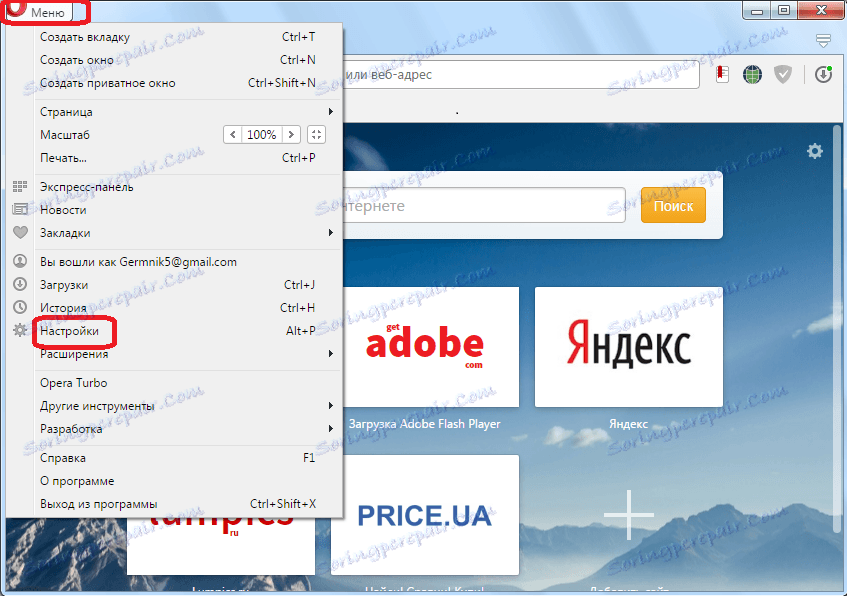
Uskutočníme prechod na sekciu Zabezpečenie.
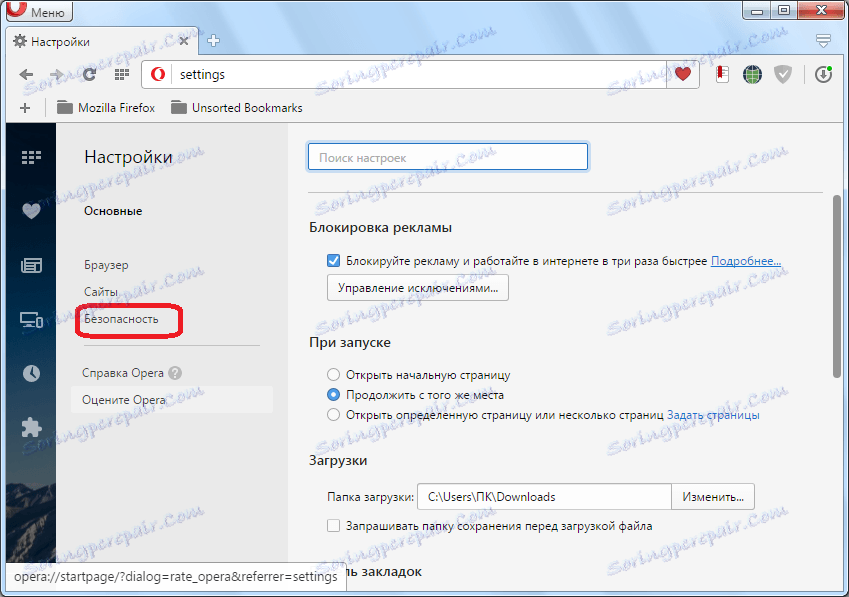
V otvorenom okne nájdeme skupinu nastavení "Dôvernosť", v ktorej sa má nachádzať tlačidlo "Vymazať históriu prehliadania". Kliknite na ňu.
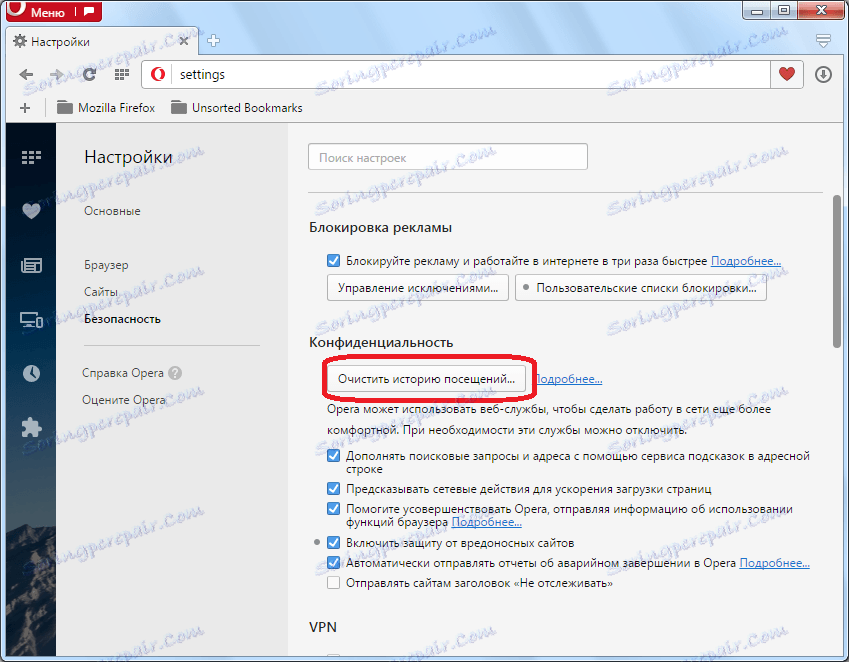
V okne je možné odstrániť niekoľko parametrov. Ak ich vyberieme všetky, s výnimkou vymazania vyrovnávacej pamäte a odstránenia súborov cookie, tiež odstránime históriu návštev webových stránok, hesiel pre webové zdroje a mnoho ďalších užitočných informácií. Samozrejme, to nemusíme robiť. Ponechávame preto značky vo forme zaškrtávacích značiek iba o parametroch "Cachované obrázky a súbory" a "Súbory cookie a ďalšie údaje o stránkach". V okne vyberte hodnotu "od samého začiatku". Ak používateľ nechce odstrániť všetky súbory cookie a vyrovnávaciu pamäť a iba údaje za určité obdobie, potom vyberie hodnotu zodpovedajúceho výrazu. Kliknite na tlačidlo "Vymazať históriu návštev."
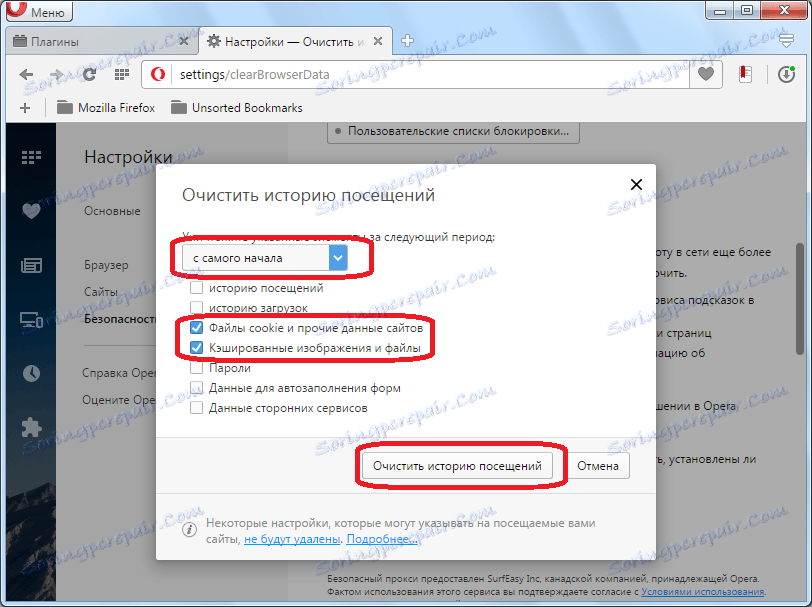
Proces odstraňovania súborov cookie a vyrovnávacej pamäte.
Ručné čistenie prehliadača
Existuje tiež možnosť ručného čistenia operačnej siete z cookies a uložených súborov. Ale kvôli tomu musíme najprv zistiť, kde sú cookie a vyrovnávacia pamäť umiestnené na pevnom disku počítača. Otvorte ponuku webového prehliadača a vyberte položku "O programe."
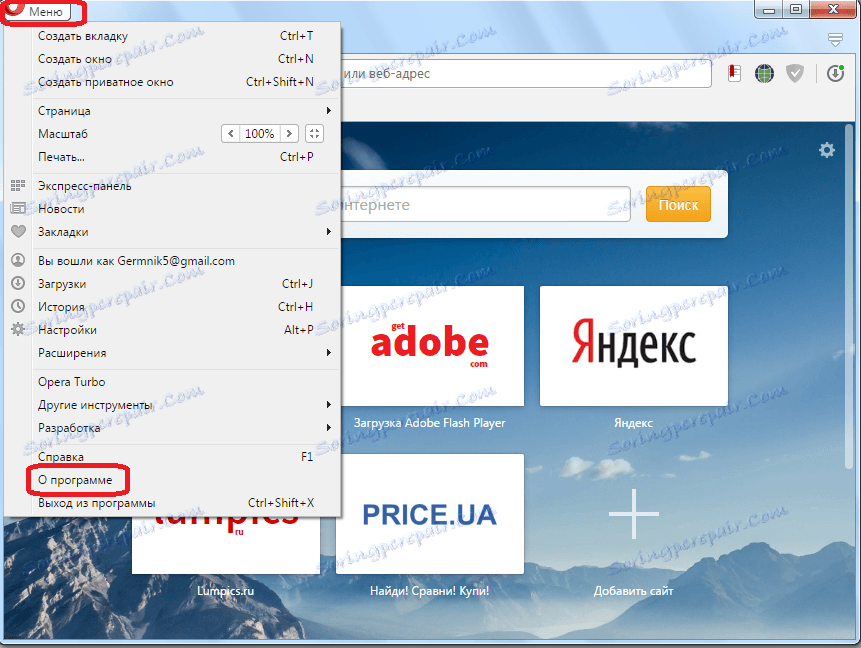
V okne, ktoré sa otvorí, môžete nájsť úplnú cestu priečinka s vyrovnávacou pamäťou. Existuje tiež informácia o ceste do adresára profilu Opera, v ktorom je súbor s cookies - Cookies.
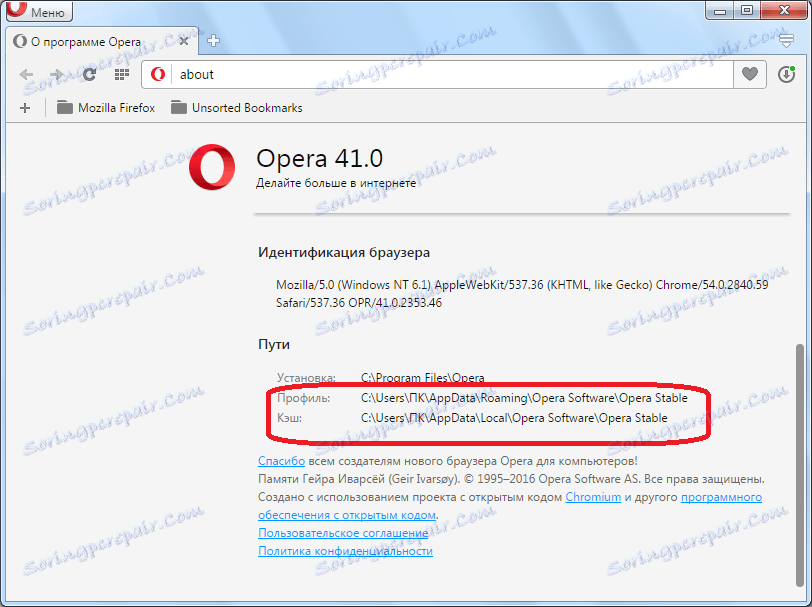
Cache vo väčšine prípadov je umiestnená v priečinku pozdĺž cesty s nasledujúcim vzorom:
C: Users (názov užívateľského profilu) AppData Local Opera Software Opera Stabilný. Pomocou akéhokoľvek správcu súborov prejdite do tohto adresára a odstráňte celý obsah priečinka Opera Stable.
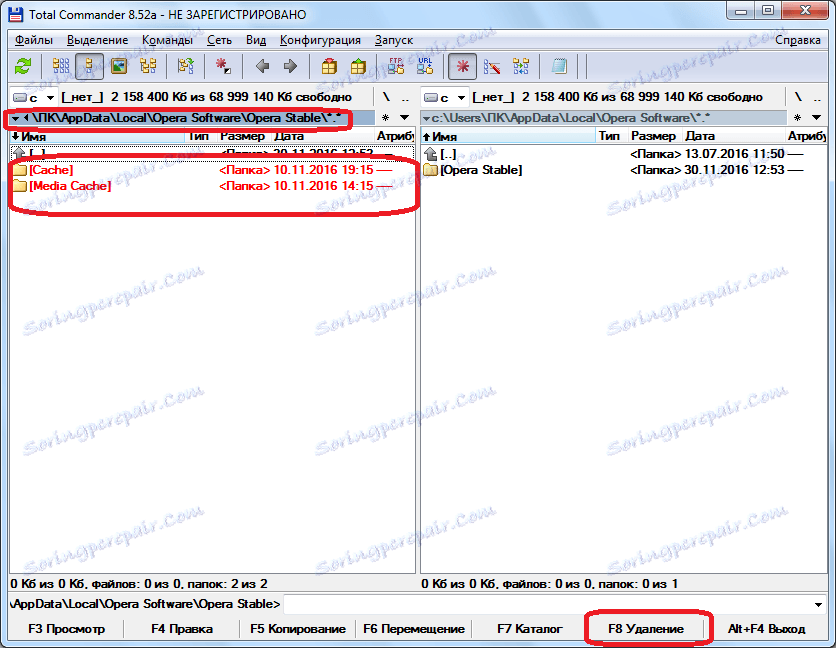
Prejdeme do profilu Opera, ktorý sa najčastejšie nachádza na ceste C: Users (názov profilu používateľa) AppData Roaming Opera Software Opera Stable a zmazať súbory cookie.
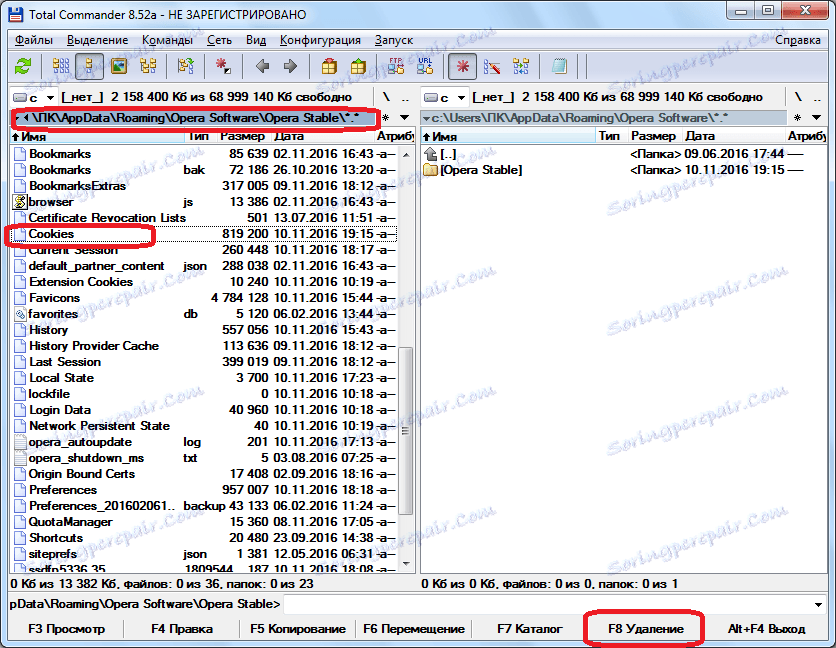
Súbory cookie a súbory uložené vo vyrovnávacej pamäti sa preto z počítača vymažú.
Vyčistite súbory cookie a vyrovnávaciu pamäť v službe Opera pomocou programov tretích strán
Cookies a vyrovnávacie pamäte prehliadača Opera je možné čistiť pomocou špecializovaných nástrojov tretích strán na čistenie systému. Medzi nimi je jednoduchosť aplikácie CCleaner.
Po spustení nástroja CCleaner, ak chceme vyčistiť iba súbory cookie a vyrovnávaciu pamäť Opera, odstráňte zo zoznamu vymazaných parametrov všetky záložky na karte "Windows".
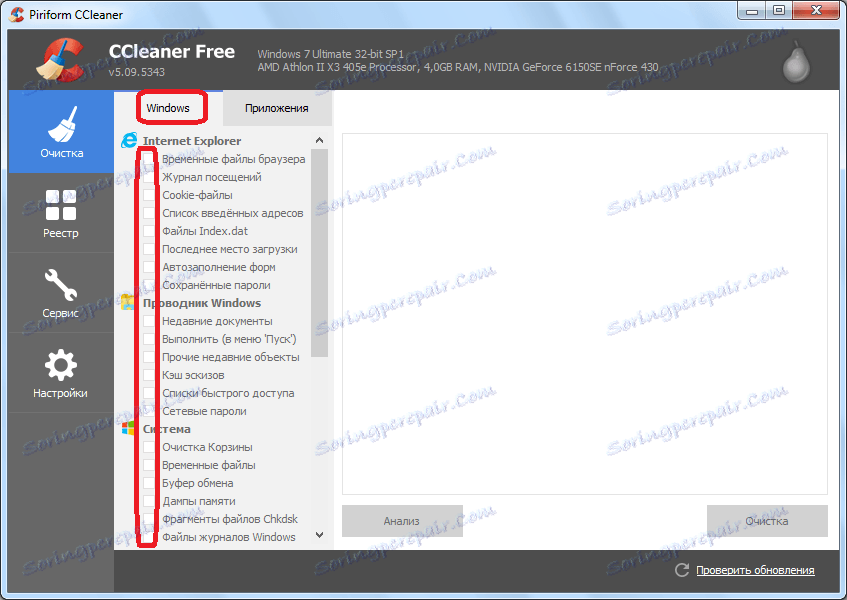
Potom prejdite na kartu "Aplikácie" a tam tiež odstránime zaškrtávacie políčka a necháme ich iba v bloku "Opera" oproti parametrom "Internet cache" a "Cookies". Kliknite na tlačidlo "Analýza".
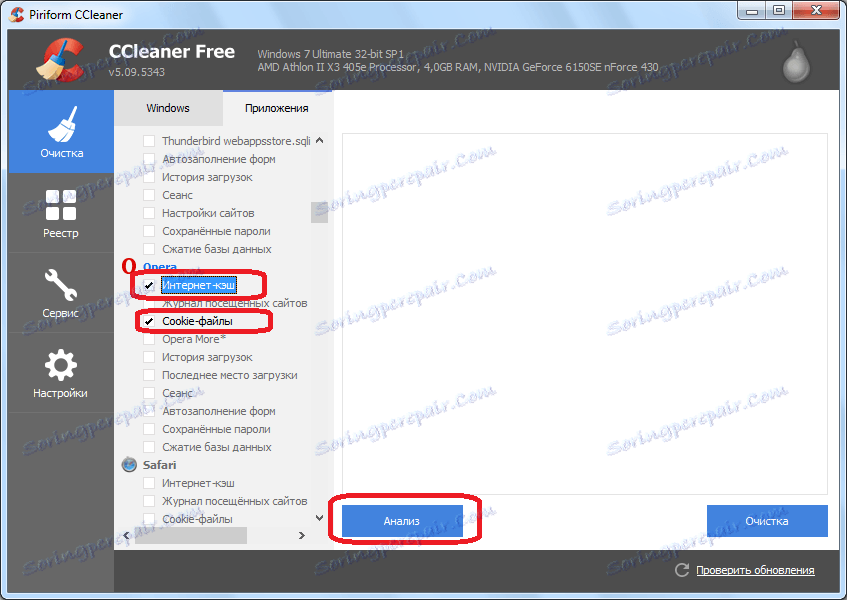
Analyzovaný obsah je analyzovaný. Po dokončení analýzy kliknite na tlačidlo "Vyčistiť".
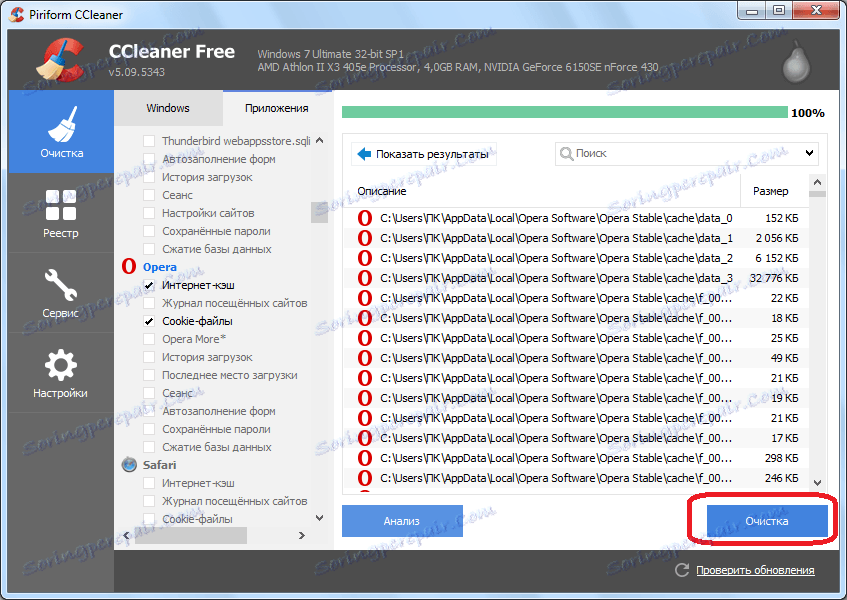
Nástroj CCleaner odstraňuje súbory cookie a súbory uložené vo vyrovnávacej pamäti v opera.
Ako vidíte, v prehliadači Opera sú tri spôsoby vymazania súborov cookie a vyrovnávacej pamäte. Vo väčšine prípadov sa odporúča použiť možnosť odstrániť obsah cez rozhranie webového prehliadača. Pomôcky tretích strán sú racionálne na použitie len vtedy, ak chcete vyčistiť systém Windows ako celok okrem čistenia prehliadača.